win10任务栏图标居中设置教程
时间:2021-12-03
最近有的用户看到win11系统的任务栏图标是居中的,觉得很好看,想要将自己的win10系统任务栏也居中设置,但是不知道怎么做,其实我们只需要修改任务栏中的边框条就可以了,一起来看看吧。
win10任务栏图标居中怎么设置:
1、首先我们搜索并打开“字符映射表”
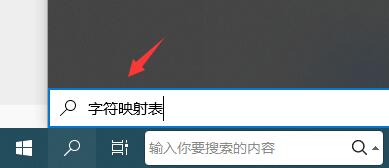
2、然后找到并点击其中的空白格字符,如图所示。
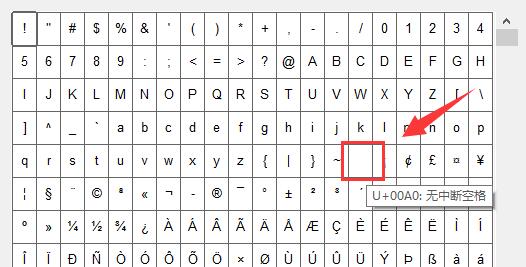
3、选中后点击“选择”,再点击“复制”。
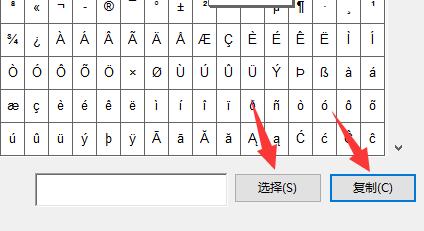
4、然后我们在桌面上新建一个文件夹,新建完成后命名时直接粘贴,就可以得到一个空白名称的文件夹。
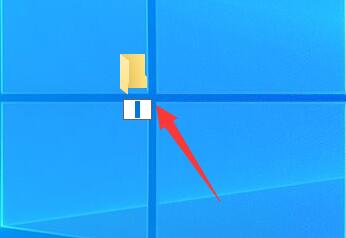
5、右键任务栏空白处,选择“工具栏”,点击“新建工具栏”

6、然后在其中选择刚刚新建的空白文件夹,点击“选择文件夹”

7、然后再右键任务栏空白处,取消“锁定任务栏”

8、可以看到任务栏出现了如图所示的双竖线,拖动它到中间。
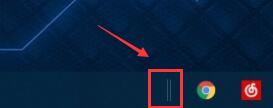
9、根据实际情况调整一下,就可以把任务栏图标居中了。
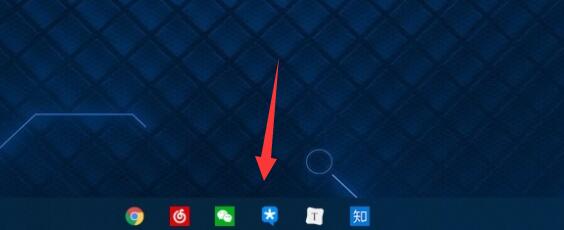
以上就是win10任务栏图标居中设置教程了,使用上面的方法我们就可以不通过第三方软件让我们的应用程序图标居中了。
|
win10常见问题汇总 |
||||
| 开机密码设置 | 镜像重装 | 新功能技巧 | 开启自动更新 | |
| wifi不稳定 | win7win10对比 | 18282最新版 | 怎么开热点 | |
| 虚拟机架构 | 苹果装win10 | 安全模式 | 快捷键箭头 | |
| 重置电脑 | 蓝牙打开 | 恢复磁盘清理 | 无法关机 | |
| 输入法禁用 | 突然死机 | 蓝屏错误代码 | 企业版与消费版 | |












